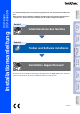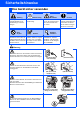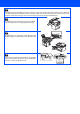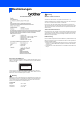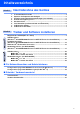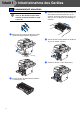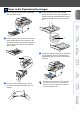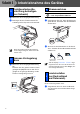Inbetriebnahme des Gerätes Windows® USB Schritt 1 Windows® Parallel Windows NT® 4.0 Parallel ® Installation abgeschlossen! Windows® Netzwerk Treiber und Software installieren Treiber und Software installieren Schritt 2 Bewahren Sie die Installationsanleitung und die mitgelieferte CD-ROM griffbereit auf, damit Sie jederzeit schnell alle Informationen und Dokumentationen nutzen können.
Sicherheitshinweise Das Gerät sicher verwenden Warnung Warnungen und Vorsichtsmaßnahmen zur Vermeidung von Verletzungen. Nicht möglich Einstellungen, Geräte und Funktionen, die nicht kompatibel mit dem Gerät sind und daher nicht verwendet werden können. Stromschlag Warnt vor der Gefahr von Stromschlag. Hinweis Hinweise, wie auf eine bestimmte Situation reagiert werden sollte, und hilfreiche Tipps zur beschriebenen Funktion.
Verwenden Sie keinen Staubsauger, um verstreuten Toner zu beseitigen. Der Toner könnte sich im Staubsauger selbst entzünden und dadurch ein Feuer auslösen. Wischen Sie Tonerstaub nur mit einem trockenen, fusselfreien Tuch ab und entsorgen Sie das Tuch entsprechend den örtlichen Bestimmungen. Um Verletzungen zu vermeiden, legen Sie die Hand nicht unter die geöffnete Vorlagenglas-Abdeckung. Um Verletzungen zu vermeiden, sollten Sie die in den Abbildungen grau schattierten Bereiche NICHT berühren.
Bestimmungen Warnung WICHTIG - Für Ihre Sicherheit Schließen Sie das Gerät an einer geerdeten Netzsteckdose an. Verlängerungskabel müssen ebenfalls richtig geerdet sein, um Verletzungen von Personen und Schäden am Gerät zu vermeiden. Die Tatsache, dass das Gerät zufriedenstellend arbeitet, bedeutet nicht, dass der Netzanschluss geerdet und das Gerät sicher installiert ist. Zu Ihrer eigenen Sicherheit sollten Sie im Zweifelsfall einen qualifizierten Elektriker zu Rate ziehen.
■ Allgemeines Allgemeines 1 2 8 7 Installationsanleitung 3 4 6 CD-ROMs für Windows® und für Macintosh® 5 (für Deutschland und Österreich) 1. Automatischer Vorlageneinzug (ADF) 2. Funktionstastenfeld 3. Papierausgabefach mit Papierstütze 4. Vordere Abdeckung 5. Papierzufuhr 6. Netzschalter 7. Vorlagenglas-Abdeckung 8. Dokumentenstopper (für die Schweiz) Trommeleinheit (inklusive StandardTonerkassette) Der Lieferumfang kann in den verschiedenen Ländern unterschiedlich sein.
Funktionstastenfeld DCP-8060 1 9 2 3 4 8 7 5 6 DCP-8065DN 1 9 2 3 4 8 7 5 6 1 Status-LED 2 LC-Display 3 Menü-Tasten 4 Zifferntasten 5 Stopp-Taste 6 Start-Taste 7 Kopiertasten 8 Scanner-Taste 9 Drucker-Taste Weitere Informationen erhalten Sie im Abschnitt „Tasten und ihre Funktionen“ in Kapitel 1 des Benutzerhandbuches.
Inhaltsverzeichnis Inbetriebnahme des Gerätes Schritt 1 1. 2. 3. 4. 5. 6. 7. 8. Schritt 2 Trommeleinheit einsetzen ................................................................................ 4 Papier in die Papierkassette einlegen ............................................................. 5 Funktionstasten-Beschriftung befestigen (nur Schweiz) .............................. 6 Scanner-Verriegelung lösen ............................................................................ 6 Stromanschluss .
Schritt 1 Inbetriebnahme des Gerätes 1 Trommeleinheit einsetzen Schließen Sie das Datenkabel noch nicht an. Das Kabel wird erst während der Software-Installation angeschlossen. 1 3 Halten Sie die Kassette waagerecht mit beiden Händen und schwenken Sie sie vorsichtig 5- bis 6-mal seitlich hin und her, um den Toner in der Kassette gleichmäßig zu verteilen. 4 Setzen Sie die Trommeleinheit in das Gerät ein, bis sie hörbar einrastet. 5 Schließen Sie die vordere Abdeckung.
Ziehen Sie die Papierkassette vollständig aus dem Gerät heraus. 2 Halten Sie den Hebel an der blauen Papierführung (1) gedrückt und verschieben Sie die Führung entsprechend der Papiergröße. Achten Sie darauf, dass die Papierführungen einrasten. 4 Legen Sie das Papier in die Kassette. Achten Sie darauf, dass das Papier flach in der Kassette liegt und die Markierung für die maximale Stapelhöhe (1) nicht überschreitet.
Schritt 1 Inbetriebnahme des Gerätes Funktionstasten-Be3 schriftung befestigen (nur Schweiz) 1 2 5 Stromanschluss Schließen Sie jetzt weder ein USBnoch ein paralleles Kabel an. Öffnen Sie die Vorlagenglas-Abdeckung. Befestigen Sie die Funktionstasten-Beschriftung für Ihre Sprache an dem Gerät. 1 Vergewissern Sie sich, dass das Gerät ausgeschaltet ist. Schließen Sie das Netzkabel am Gerät an. 2 Stecken Sie den Netzstecker in die Steckdose. Schalten Sie das Gerät mit dem Netzschalter ein.
Set Country a Deutschland b Österreich Sprache wählen Deutsch 1.Ja 2.Nein Select ab & OK Ziffer eingeben Wenn die richtige Sprache angezeigt wird, drücken Sie 1. — Oder — Drücken Sie 2, um zurück zu Schritt 1 zu gelangen und das Land erneut zu wählen. Sie werden nun aufgefordert, die Einstellung zu bestätigen. Land einstellen Deutschland 1.Ja 2.Nein Nachdem das Display zwei Sekunden lang Ausgeführt! gezeigt hat, erscheint Bitte warten.
Schritt 2 Treiber und Software installieren Mitgelieferte CD-ROM (MFL-Pro Suite) Auf der mitgelieferten CD-ROM befinden sich die folgenden Programme und Informationen: MFL-Pro Suite installieren Zur Installation der MFL-Pro Suite und der Multifunktionstreiber. Start Here OS 9.1-9.2 Zur Installation der Drucker- und Scannertreiber und des Presto!® PageManager® für Mac OS® 9.1 - 9.2. Optionale Anwendungen installieren Zur Installation zusätzlicher MFL-Pro Suite Dienstprogramme.
Schritt 2 Treiber und Software installieren Inbetriebnahme des Gerätes Folgen Sie der Installationsbeschreibung für das von Ihnen verwendete Betriebssystem und den verwendeten Anschluss. Die aktuellsten Treiber sowie Tipps und Hilfen für eventuell auftretende Probleme finden Sie unter www.brother.de, www.brother.ch oder im Brother Solutions Center, das Sie direkt aus dem Druckertreiber oder über http://solutions.brother.com aufrufen können. Windows® USB USB-Anschluss.....................................
Schritt 2 Treiber und Software installieren USB-Anschluss (Windows® 98/98SE/Me/2000 Professional/XP/XP Professional x64 Edition) Vergewissern Sie sich, dass Sie das Gerät wie in Schritt 1 „Inbetriebnahme des Gerätes“ auf Seite 4 bis 7 beschrieben vorbereitet haben. Schließen Sie am Computer alle Anwendungen, bevor Sie die Installation der MFL-Pro Suite starten.
Inbetriebnahme des Gerätes Wenn der folgende Bildschirm erscheint, schließen Sie das USB-Kabel zuerst am Computer und dann am Gerät an. Die Installation der Brother-Treiber startet automatisch. Die einzelnen Installationsbildschirme erscheinen nacheinander. Warten Sie ein wenig, es kann einige Sekunden dauern, bis alle Bildschirme angezeigt wurden.
Schritt 2 Treiber und Software installieren Paralleler Anschluss (Windows® 98/98SE/Me/2000 Professional/XP/XP Professional x64 Edition) Vergewissern Sie sich, dass Sie das Gerät wie in Schritt 1 „Inbetriebnahme des Gerätes“ auf Seite 4 bis 7 beschrieben vorbereitet haben. Schließen Sie am Computer alle Anwendungen, bevor Sie die Installation der MFL-Pro Suite starten.
9 Inbetriebnahme des Gerätes Wenn der folgende Bildschirm erscheint, schließen Sie das parallele Kabel zuerst am Computer und dann am Gerät an. Schließen Sie den Netzstecker des Gerätes an und schalten Sie das Gerät ein. (Windows® XP) Für Deutschland und Österreich 0 Schließen Sie NICHT den Netzstecker an, bevor das parallele Datenkabel angeschlossen ist. Ansonsten könnte Ihr Gerät beschädigt werden. Brother empfiehlt, das Gerät direkt an den Computer anzuschließen.
Schritt 2 Treiber und Software installieren Paralleler Anschluss (Windows® 98/98SE/Me/2000 Professional/XP/XP Professional x64 Edition) B Wenn der folgende Bildschirm erscheint, klicken Sie auf Fertig stellen, um Windows® neu zu starten und die Installation fortzusetzen. C Nach dem Neustart des Computers beginnt die Installation der Brother-Treiber automatisch. Folgen Sie den Anweisungen auf dem Bildschirm.
Inbetriebnahme des Gerätes Windows NT® Workstation Version 4.0 Schalten Sie das Gerät aus und ziehen Sie den Netzstecker aus der Steckdose. 2 Schalten Sie den Computer ein. (Sie müssen sich mit Admistratorrechten anmelden.) Legen Sie die mitgelieferte CD-ROM für Windows® in das CD-ROM-Laufwerk Ihres Computers. Wenn das Dialogfeld zur Auswahl des Modells erscheint, wählen Sie Ihr Modell aus. Wenn das Dialogfeld zur Auswahl Ihrer Sprache erscheint, wählen Sie Deutsch.
Schritt 2 Treiber und Software installieren Windows NT® Workstation Version 4.0 8 Wenn die Lizenzvereinbarung für die Brother MFL-Pro Suite erscheint, lesen Sie diese sorgfältig durch. Klicken Sie auf Ja, wenn Sie die Vereinbarung akzeptieren. 9 Wählen Sie Normal (DCP-8060) oder Lokaler Anschluss (DCP-8065DN) und klicken Sie auf Weiter. Die Installation wird fortgesetzt.
1 Schalten Sie das Gerät aus und ziehen Sie den Netzstecker aus der Steckdose. 2 Schließen Sie das Netzwerkkabel zuerst an das Gerät und dann in Ihrem Netzwerk an. Legen Sie die mitgelieferte CD-ROM für Windows® in das CD-ROM-Laufwerk Ihres Computers. Wenn das Dialogfeld zur Auswahl des Modells erscheint, wählen Sie Ihr Modell aus. Wenn das Dialogfeld zur Auswahl Ihrer Sprache erscheint, wählen Sie Deutsch. 6 Das Hauptmenü der CD-ROM erscheint. Klicken Sie auf MFL-Pro Suite installieren.
Schritt 2 Treiber und Software installieren Netzwerkanschluss (nur DCP-8065DN) (Windows® 98/98SE/Me/2000 Professional/XP/XP Professional x64 Edition) 7 Lesen Sie die Lizenzvereinbarung für ScanSoft ® PaperPort® SE sorgfältig durch und klicken Sie auf Ja, wenn Sie diese Vereinbarung akzeptieren. 9 Wenn Sie den BR-Script-Druckertreiber installieren möchten, aktivieren Sie Benutzerdefinierte Installation und folgen den Anweisungen auf dem Bildschirm.
B Falls Ihr Gerät für das Netzwerk noch nicht konfiguriert ist, erscheint die Meldung: D Wenn der folgende Bildschirm erscheint, klicken Sie auf Fertig stellen, um den Computer neu zu starten. (Unter Windows® 2000 Professional/XP/ XP Professional x64 Edition und Windows NT® WS 4.0 müssen Sie sich mit Administratorrechten anmelden.) Klicken Sie auf OK. Das Dialogfeld IPAdresse konfigurieren erscheint.
Schritt 2 Netzwerkanschluss (nur DCP-8065DN) (Windows® 98/98SE/Me/2000 Professional/XP/XP Professional x64 Edition) ■ Nach dem Neustart wird automatisch ein Programm zur Installationsprüfung gestartet. Falls die Installation nicht richtig erfolgte, wird das Prüfergebnis in einem Fenster angezeigt.
Inbetriebnahme des Gerätes Windows® Netzwerk Für Netzwerkadministratoren 5 Wenn weiterhin Probleme im Netzwerk auftreten, klicken Sie erneut auf Hinzufügen. 6 Geben Sie die folgenden Informationen ein, um die Portnummer 137 zum Scannen im Netzwerk hinzuzufügen: 1) Geben Sie in das Feld Dienstbeschreibung einen beliebigen Namen, z. B. „Brother Port“ (ohne Anführungszeichen), ein. 2) Geben Sie in das Feld Name oder IP-Adresse ... „Localhost“ (ohne Anführungszeichen) ein.
Schritt 2 Treiber und Software installieren USB-Anschluss Mac OS® 9.1 - 9.2 Vergewissern Sie sich, dass Sie das Gerät wie in Schritt 1 „Inbetriebnahme des Gerätes“ auf Seite 4 bis 7 beschrieben vorbereitet haben. 1 Schalten Sie das Gerät aus, ziehen Sie den Netzstecker und ziehen Sie das Datenkabel ab, falls Sie es zuvor schon angeschlossen haben. 6 Folgen Sie den Anweisungen auf dem Bildschirm und starten Sie den Macintosh® neu.
Inbetriebnahme des Gerätes 0 Klicken Sie auf das Symbol Brother Laser . Wählen Sie in der rechten Spalte des Auswahl-Fensters das Gerät aus, mit dem Sie drucken möchten. Schließen Sie dann das Auswahl-Fenster. Das ControlCenter2 wird von Mac OS® 9.1 bis 9.2 nicht unterstützt. Um den Presto!® PageManager® zu installieren, klicken Sie auf Presto! PageManager und folgen Sie den Anweisungen auf dem Bildschirm.
Schritt 2 Treiber und Software installieren USB-Anschluss Mac OS® X 10.2.4 oder höher Vergewissern Sie sich, dass Sie das Gerät wie in Schritt 1 „Inbetriebnahme des Gerätes“ auf Seite 4 bis 7 beschrieben vorbereitet haben. Wenn Sie Mac OS® X 10.2.0 bis 10.2.3 benutzen, sollten Sie Ihr System auf Mac OS® X 10.2.4 oder höher aktualisieren. (Neueste Informationen zu Mac OS® X finden Sie unter www.brother.de, www.brother.ch sowie http://solutions.brother.com.
Schließen Sie das Gerät NICHT am USB-Anschluss einer Tastatur oder an einem passiven USB-Hub an. B Doppelklicken Sie auf Drucker-Dienstprogramm. Schließen Sie den Netzstecker des Gerätes an und schalten Sie das Gerät ein. Für Deutschland und Österreich Unter Mac OS® X 10.2.x doppelklicken Sie auf Print Center. Für die Schweiz C Klicken Sie auf Hinzufügen. Wählen Sie USB und klicken Sie dann auf OK. Macintosh USB ® 9 Inbetriebnahme des Gerätes Doppelklicken Sie auf Dienstprogramme.
Schritt 2 Treiber und Software installieren USB-Anschluss D E Wählen Sie USB. F Die MFL-Pro Suite, die Drucker- und Scannertreiber sowie das ControlCenter2 sind nun installiert. Wählen Sie in der Liste Ihr Modell und klicken Sie auf Hinzufügen. Für Mac OS® X 10.2.4 bis 10.3.x: Wählen Sie im Drucker-DienstprogrammMenü Drucker-Dienstprogramm beenden. G Um den Presto!® PageManager® zu installieren, klicken Sie auf Presto! PageManager und folgen Sie den Anweisungen auf dem Bildschirm.
Inbetriebnahme des Gerätes Netzwerkanschluss (nur DCP-8065DN) Mac OS® 9.1 - 9.2 Vergewissern Sie sich, dass Sie das Gerät wie in Schritt 1 „Inbetriebnahme des Gerätes“ auf Seite 4 bis 7 beschrieben vorbereitet haben. 1 Schalten Sie das Gerät aus, ziehen Sie den Netzstecker und ziehen Sie das Netzwerkkabel ab, falls Sie es zuvor schon angeschlossen haben. 6 Folgen Sie den Anweisungen auf dem Bildschirm und starten Sie den Macintosh® neu.
Schritt 2 Treiber und Software installieren Netzwerk-Anschluss (nur DCP-8065DN) 0 Klicken Sie auf Brother Laser (IP) und wählen Sie dann BRN_XXXXXX. Schließen Sie dann das Auswahl-Fenster. XXXXXX steht für die letzten sechs Stellen der Ethernet-Adresse. Die MFL-Pro Suite und der Druckertreiber sind nun installiert. Das ControlCenter2 und Netzwerk-Scannen werden von Mac OS® 9.x nicht unterstützt.
Inbetriebnahme des Gerätes Mac OS® X 10.2.4 oder höher Vergewissern Sie sich, dass Sie das Gerät wie in Schritt 1 „Inbetriebnahme des Gerätes“ auf Seite 4 bis 7 beschrieben vorbereitet haben. 1 Schalten Sie das Gerät aus, ziehen Sie den Netzstecker und ziehen Sie das Netzwerkkabel ab, falls Sie es zuvor schon angeschlossen haben. 7 Wenn der DeviceSelector-Bildschirm erscheint, schließen Sie das Netzwerkkabel zuerst an das Gerät und dann in Ihrem Netzwerk an.
Schritt 2 Treiber und Software installieren Netzwerk-Anschluss (nur DCP-8065DN) 9 Wählen Sie Netzwerk und klicken Sie dann auf OK. 0 Um die Scanner-Taste im Netzwerk zu verwenden, müssen Sie Computer für die Verwendung der Scanner-Taste des Gerätes registrieren aktivieren und neben Computernamen einen Namen für Ihren Macintosh® eingeben. Dieser wird nach Drücken der Scanner-Taste und Auswahl einer Scan-Funktion im LC-Display des Gerätes angezeigt.
Klicken Sie auf Hinzufügen. I Inbetriebnahme des Gerätes F Wählen Sie im Drucker-DienstprogrammMenü Drucker-Dienstprogramm beenden. Wenn Sie Mac OS® X 10.2.4 bis 10.3.x benutzen ➝ gehen Sie zu Schritt G. Zur Konfiguration der erweiterten Netzwerkfunktionen, wie LDAP und Scan to FTP, lesen Sie das Software-Handbuch und das Netzwerkhandbuch auf der CD-ROM. H Um den Presto!® PageManager® zu installieren, klicken Sie auf Presto! PageManager und folgen Sie den Anweisungen auf dem Bildschirm.
■ Für Netzwerkbenutzer und Administratoren Konfigurationsprogramm BRAdmin Professional (für Windows®) BRAdmin Professional für Windows® wurde speziell zur Verwaltung von netzwerkfähigen Brother Druckern und Multifunktionsgeräten im LAN (Local Area Network) entwickelt. Mehr Informationen über BRAdmin Professional und BRAdmin Light finden Sie unter www.brother.de, www.brother.ch sowie http://solutions.brother.com.
Doppelklicken Sie auf das neue Gerät. Windows® USB 3 Geben Sie IP-Adresse, Subnetzmaske und Gateway ein und klicken Sie dann auf OK. 5 Die Angaben werden im Gerät gespeichert. Windows NT® 4.0 Parallel 4 Windows® Netzwerk Weitere informationen zur Netzwerk-Administration finden Sie im Netzwerkhandbuch sowie unter www.brother.de, www.brother.ch sowie http://solutions.brother.com. Macintosh® USB Wählen Sie im Geräte-Menü Aktive Geräte suchen aus. BRAdmin sucht automatisch nach neuen Geräten.
Konfigurationsprogramm BRAdmin Light (für Mac OS® X) Brother BRAdmin Light ist eine Java™-Anwendung, die für die Apple Mac OS® X Umgebung entwickelt wurde. Sie unterstützt einige der Funktionen von Windows BRAdmin Professional. So können Sie zum Beispiel mit BRAdmin Light einige Netzwerkeinstellungen von netzwerkfähigen Brother Druckern und Multifunktionsgeräten ändern. BRAdmin Light wird automatisch mit der MFL-Pro Suite installiert.
■ Zubehör / Verbrauchsmaterial Inbetriebnahme des Gerätes Sonderzubehör Das folgende Sonderzubehör ist für Ihr Gerät erhältlich. Sie können damit die Leistungsfähigkeit Ihres Gerätes erhöhen. Papierkassette Speichererweiterung Durch die Installation eines DIM-Moduls (144-Pin DIMM) können Sie den Speicher erweitern. Weitere Informationen zur Speichererweiterung finden Sie in Anhang B des Benutzerhandbuchs. Windows NT® 4.
Warenzeichen Das Brother Logo ist ein eingetragenes Warenzeichen von Brother Industries, Ltd. Brother ist ein eingetragenes Warenzeichen von Brother Industries, Ltd. Multi-Function Link ist ein eingetragenes Warenzeichen der Brother International Corporation. ©2006 Brother Industries, Ltd. Alle Rechte vorbehalten. Windows, Microsoft und Windows NT sind eingetragene Warenzeichen von Microsoft in den USA und anderen Ländern. Macintosh und TrueType sind eingetragene Warenzeichen von Apple Computer, Inc.
GER/AUS/SWI-GER